Correggi VIDEO_DXGKRNL_FATAL_ERROR in Windows 11/10
Dopo Windows Update , se viene visualizzata una schermata blu(Blue Screen) con errore irreversibile (Stop)VIDEO_DXGKRNL_FATAL_ERROR in Windows 11/10 , ecco alcune soluzioni che potrebbero aiutarti a risolvere il problema. Questo messaggio di errore può essere accompagnato da codici di errore come 0xD80310B0, x05F6C614D , 0x680B871E o 0x96D854E5 e indica che il sottosistema del kernel grafico Microsoft DirectX ha rilevato una violazione.
VIDEO_DXGKRNL_FATAL_ERROR
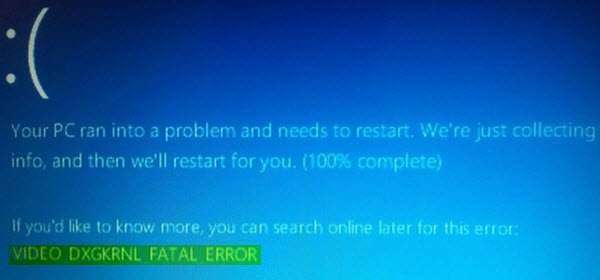
Se ricevi questo Stop Error , ecco alcune cose che potresti provare.
1] Reinstall/Update the Graphics Driver
Disinstalla il driver grafico(Graphics) e installalo di nuovo. Se ciò non risolve il problema, potrebbe essere necessario aggiornare il driver grafico(update the Graphics Driver) . Per aggiornare il driver, apri Gestione dispositivi(Device Manager) . Dopo averlo aperto, espandi l' opzione Schede(Display adapters ) video, fai clic con il pulsante destro del mouse sul driver e seleziona l'opzione Aggiorna driver(Update driver ) .
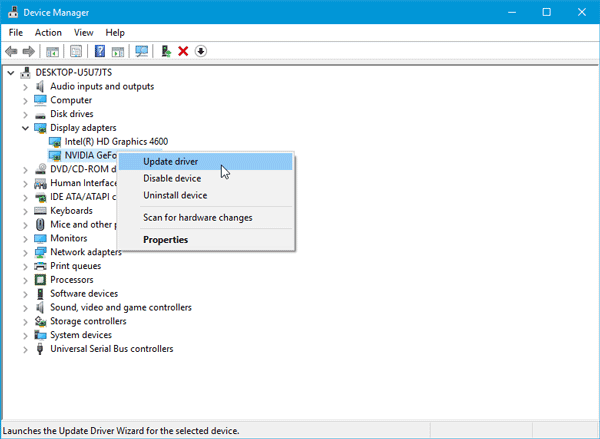
Quindi, è necessario scorrere le opzioni dello schermo per completare l'aggiornamento. Per tua informazione, alcune persone hanno dovuto sostituire il driver grafico poiché non era compatibile con altri hardware come la scheda madre.
Se devi disinstallare il driver Nvidia , dopo averlo disinstallato, scarica l'ultimo driver Nvidia(download the latest Nvidia driver) e installalo. Dopo un riavvio, ricordati di impostare Nvidia come (Nvidia)GPU predefinita .
2] Reinstalla DirectX(2] Reinstall DirectX)
Scarica l'ultima versione di DirectX per la tua versione di Windows da Microsoft e installala nuovamente sul tuo sistema.
3] Usa Controllo file di sistema(3] Use System File Checker)
Lo strumento Controllo file di sistema(System File Checker) aiuta gli utenti a cercare le modifiche nelle chiavi di registro e nei file di sistema. Successivamente, può ripristinare il file originale se rileva qualsiasi modifica. Il messaggio Video_Dxgkrnl_Fatal_Error(Video_Dxgkrnl_Fatal_Error) può apparire a causa di modifiche recenti apportate da software o driver diversi. Esegui Controllo file di sistema e verifica se risolve il problema o meno.
4] Risoluzione dei problemi in stato di avvio pulito(4] Troubleshoot in Clean Boot State)
I problemi lato driver possono essere risolti anche utilizzando Clean Boot . Se non lo sai, Clean Boot non è altro che l'avvio del sistema con tutti i processi, gli avvii e i servizi non Microsoft disabilitati. In questo modo, puoi scoprire manualmente il processo offensivo.
Se hai bisogno di ulteriore aiuto, puoi fare riferimento alla nostra Guida agli errori di arresto di Windows(Windows Stop Errors Guide) .
Related posts
Fix Klif.sys Blue Screen error in Windows 10
Fix SYSTEM SERVICE EXCEPTION Blue Screen su Windows 10
Fix c000021A Fatal System Error su Windows 10
Fix hardlock.sys Blue Screen di Death error in Windows 11/10
Fix TIMER_OR_DPC_INVALID Blue Screen su Windows 10
Come usare BlueScreenView su Windows 10
Best Free Crash Dump Analyzer software per Windows 10
Fix ndis.sys ha fallito BSOD error su Windows 10
Fix RDR_FILE_SYSTEM Blue Screen su Windows 10
DPC_WATCHDOG_VIOLATION Blue Screen in Windows 11/10
Fix AKSDF.sys Blue Screen di Death error in Windows 11/10
Fix WDF_VIOLATION Blue Screen error in Windows 10
Fix SYSTEM_SERVICE_EXCEPTION (xxxx.sys) Blue Screen degli errori Death
Fix win32kfull.sys Blue Screen error in Windows 10
Fix KERNEL DATA INPAGE ERROR (Msis.SYS) in Windows 10
UNEXPECTED_KERNEL_MODE_TRAP error in Windows 11/10
Blue Screen Dopo Windows Updates in Windows 10
Kernel Security Check Failure error in Windows 10
Fix Sdbus.sys Blue Screen di Death error in Windows 10
Fake Blue Screen di app Death generator per Windows 10
